更多下载地址
win10系统提示未能成功安装驱动系统的修复方法
- 软件介绍
- 软件截图
- 相关软件
- 相关阅读
- 下载地址
win10系统提示未能成功安装驱动系统的修复方法?
大家在用win10系统电脑工作和学习的过程中,可能会出现win10系统提示未能成功安装驱动系统的情况。如果遇到win10系统提示未能成功安装驱动系统的问题应该如何处理呢?对于电脑水平属于小白的用户来说一般不知道win10系统提示未能成功安装驱动系统到底该怎么处理?其实很简单只需要其一、选择计算机进入属性,在系统信息面板左侧点击进入设备管理器。其二、右键需要重新安装的驱动,点击“更新驱动程序软件”。今天小编就给大家详细介绍一下关于win10系统提示未能成功安装驱动系统的处理办法:
其一、选择计算机进入属性,在系统信息面板左侧点击进入设备管理器:
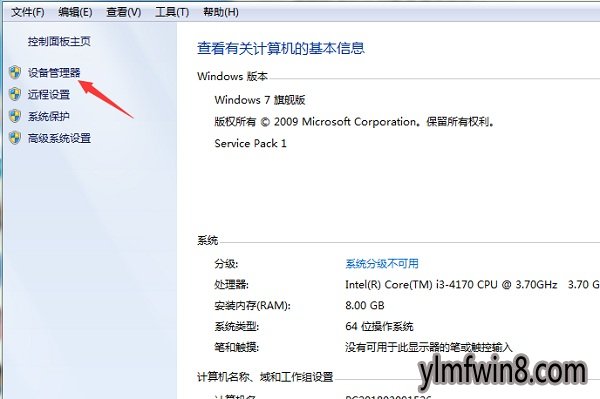
其二、右键需要重新安装的驱动,点击“更新驱动程序软件”:
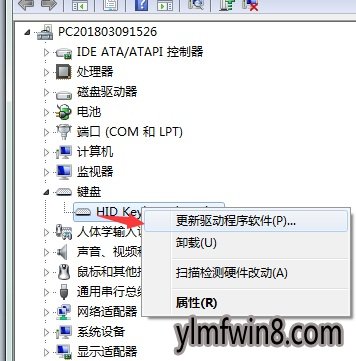
其三、选择“浏览计算机以查找驱动程序软件”进入:
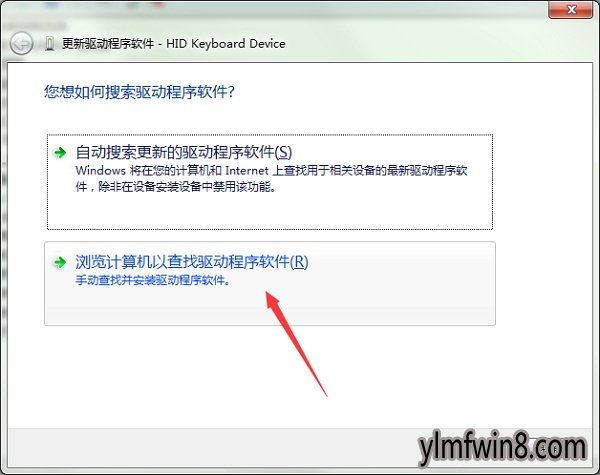
其四、找到我们驱动程序所在的文件夹,依据提示下一步进行安装:

上文分享的,便是win10系统提示未能成功安装驱动系统的修复方法了,有需要的朋友们赶紧来操作一下吧!
相关软件
- 热门手游
- 最新手游
- 本类周排行
- 本类总排行
- 1win8系统windows installer服务拒绝访问如何办
- 2电脑截图快捷键(电脑截屏快捷键大全)XP/win8/win8/win10系统
- 3win8系统休眠后恢复后网络连接不上如何办
- 4win8系统怎么屏蔽浮动的小广告和跳出窗口
- 5win8系统任务栏不显示预览窗口如何办
- 6win8系统在玩游戏的时候怎么快速回到桌面
- 7win8系统菜单关机按钮消失的找回办法
- 8wmiprvse.exe是什么进程?wmiprvse.exe cpu占用高如何禁止
- 9win8系统scardsvr.exe是什么进程?我真的懂scardsvr.exe禁用办法
- 10hkcmd.exe是什么进程?win8下如何禁止hkcmd.exe进程?






